Wi-Fi 설정: 액세스 지점 설정
수동으로 액세스 포인트를 등록할 수 있습니다. 절차를 시작하기 전에 액세스 포인트의 SSID, 보안 시스템, 및 비밀 번호를 확인하여 주십시오. 일부 장치에서는 비밀 번호가 사전에 설정되어 있는 경우가 있습니다. 자세한 사항은 액세스 포인트의 사용 설명서를 참조하거나 액세스 포인트 관리자에게 문의하여 주십시오.
-
MENU →
 (네트워크) → [Wi-Fi 설정] → [액세스 지점 설정].
(네트워크) → [Wi-Fi 설정] → [액세스 지점 설정]. -
등록할 액세스 포인트를 선택하여 주십시오.
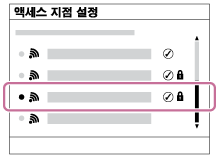
원하는 액세스 포인트가 화면에 표시되는 경우:원하는 액세스 포인트를 선택하여 주십시오.
원하는 액세스 포인트가 화면에 표시되지 않는 경우: [수동 설정]을 선택해서 액세스 포인트를 설정하여 주십시오.
*입력 방법에 관해서는 "키보드 사용 방법"을 참조하여 주십시오.
- [수동 설정]을 선택했을 때는 액세스 포인트의 SSID를 입력한 다음에 보안 시스템을 선택하여 주십시오.
-
비밀 번호를 입력한 다음에 [확인]을 선택하여 주십시오.
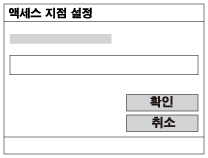
-
 마크가 없는 액세스 포인트는 비밀 번호가 필요 없습니다.
마크가 없는 액세스 포인트는 비밀 번호가 필요 없습니다.
-
-
[확인]를 선택하여 주십시오.
키보드 사용 방법
수동 문자 입력이 필요한 경우에는 화면에 키보드가 표시됩니다.
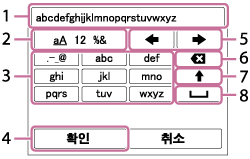
-
- 입력 상자
- 입력한 문자가 표시됩니다.
-
- 문자 종류 전환
-
 (확정) 버튼을 누를 때마다 문자가 알파벳 문자, 숫자, 및 기호로 전환됩니다.
(확정) 버튼을 누를 때마다 문자가 알파벳 문자, 숫자, 및 기호로 전환됩니다.
-
- 키보드
-
 (확정) 버튼을 누를 때마다 키에 해당하는 문자가 하나씩 표시됩니다.
(확정) 버튼을 누를 때마다 키에 해당하는 문자가 하나씩 표시됩니다.
예: "abd"를 입력하려면
"abc"에 대한 키를 선택하고
 (확정) 버튼을 한번 눌러서 "a"를 표시하여 주십시오 → "
(확정) 버튼을 한번 눌러서 "a"를 표시하여 주십시오 → " "((5) 이동 커서)를 선택하고
"((5) 이동 커서)를 선택하고
 (확정)버튼을 눌러 주십시오 → "abc"에 대한 키를 선택하고
(확정)버튼을 눌러 주십시오 → "abc"에 대한 키를 선택하고
 (확정) 버튼을 두 번 눌러서 "b"를 표시하여 주십시오. → "def"에 대한 키를 선택하고
(확정) 버튼을 두 번 눌러서 "b"를 표시하여 주십시오. → "def"에 대한 키를 선택하고
 (확정) 버튼을 눌러서 "d"를 표시하여 주십시오.
(확정) 버튼을 눌러서 "d"를 표시하여 주십시오. -
- 확정
- 입력한 문자를 확정합니다.
-
- 커서 이동
- 입력 상자 내에서 커서를 오른쪽 또는 왼쪽으로 이동합니다.
-
- 삭제
- 커서 바로 전의 문자를 삭제합니다.
-
-

- 다음 문자를 대문자 또는 소문자로 변환합니다.
-
-
-

- 공백을 입력합니다.
-
- 입력을 취소하려면 [취소]를 선택하여 주십시오.
그 밖의 설정 항목
액세스 포인트의 상태 또는 설정 방식에 따라서는 추가 항목을 설정해야 하는 경우가 있습니다.
- WPS PIN:
- 연결된 장치에 입력하는 PIN 코드를 표시합니다.
- 우선 연결:
- [켬] 또는 [끔].을 선택하여 주십시오.
- IP 주소 설정:
- [자동] 또는 [수동]을 선택하여 주십시오.
- IP 주소:
- 수동으로 IP 어드레스를 입력할 때는 설정된 어드레스를 입력하여 주십시오.
- 서브넷 마스크/기본 게이트웨이:
- [IP 주소 설정]을 [수동]으로 설정했으면 네트워크 환경에 따라 해당하는 주소를 입력하여 주십시오.
참고 사항
- 등록된 액세스 포인트를 우선적으로 연결하려면 [우선 연결]을 [켬]으로 설정하여 주십시오.
-
MENU →
 (네트워크) → [스마트폰으로 제어] → [AP(클라이언트)]를 선택해서 스마트폰에서 카메라를 제어하는 다중 연결을 위한 액세스 포인트를 설정하여 주십시오.
(네트워크) → [스마트폰으로 제어] → [AP(클라이언트)]를 선택해서 스마트폰에서 카메라를 제어하는 다중 연결을 위한 액세스 포인트를 설정하여 주십시오.